Как писать формулы в Excel: правила, синтаксис и примеры для расчетов
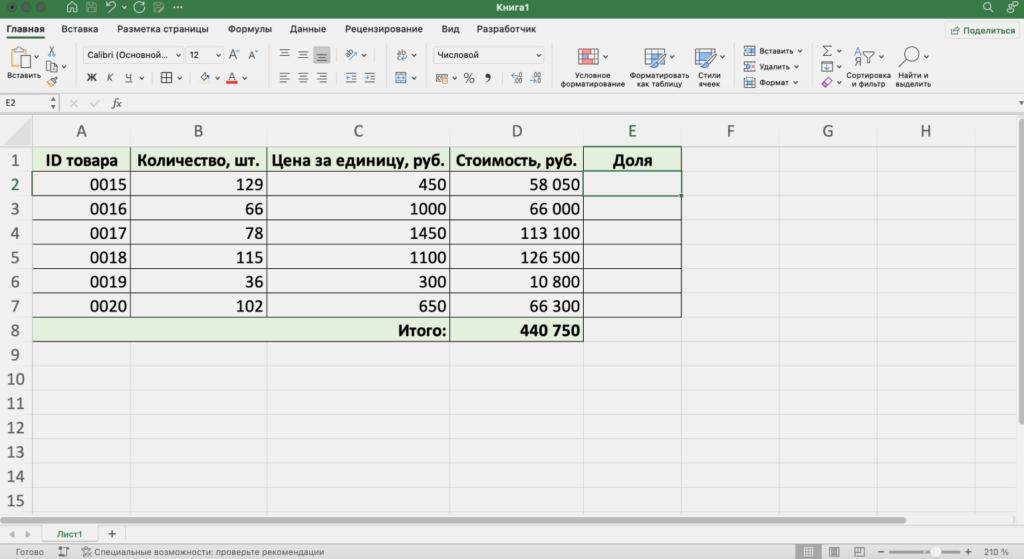
Формулы в Excel — это мощный инструмент для автоматизации расчетов и анализа данных. В этой статье мы рассмотрим основные правила создания формул, их синтаксис и практические примеры, которые помогут вам эффективно работать с таблицами. Вы узнаете, как правильно использовать знак равно (=), операторы (+, -, *, /) и встроенные функции, такие как СУММ и СРЗНАЧ. Мы также разберем, как группировать аргументы с помощью скобок и обрабатывать возможные ошибки. Эти знания позволят вам выполнять сложные расчеты и упростить работу с данными в Excel.
Основные правила написания формул
Основные правила написания формул в Excel являются фундаментом для успешной работы с этим мощным инструментом. Прежде всего, каждая формула должна начинаться со знака равно (=). Это сигнализирует программе, что в ячейке будет выполняться расчет, а не просто вводится текст или число. Например, если вы хотите сложить два числа, формула будет выглядеть как =5+3.
Важно помнить о правильном синтаксисе. Формулы могут включать операторы (+, -, *, /), функции (например, СУММ, СРЗНАЧ) и ссылки на ячейки (A1, B2 и т.д.). Например, формула =СУММ(A1:A10) сложит все числа в диапазоне от A1 до A10. Если вы используете функции, убедитесь, что аргументы передаются корректно и разделяются запятыми.
Группировка операций с помощью скобок также играет важную роль. Это позволяет управлять порядком выполнения расчетов. Например, в формуле =(A1+B1)*C1 сначала будет выполнено сложение, а затем умножение. Без скобок Excel выполнил бы умножение B1 на C1, а затем прибавил бы A1, что может привести к неверному результату.
Не забывайте о проверке ошибок. Если формула содержит ошибку, Excel обычно указывает на это с помощью специальных сообщений, таких как #ЗНАЧ! или #ДЕЛ/0!. Внимательно проверяйте введенные данные и синтаксис, чтобы избежать таких ситуаций. Следуя этим простым, но важным правилам, вы сможете эффективно использовать формулы для решения самых разных задач.
Синтаксис формул: операторы и функции
Формулы в Excel начинаются со знака равно (=), который указывает программе, что в ячейке будет выполняться расчет. После знака равно можно использовать операторы (+, -, *, /) для выполнения базовых математических операций. Например, формула =A1+B1 сложит значения из ячеек A1 и B1. Важно помнить, что операторы должны быть введены корректно, иначе Excel выдаст ошибку.
Для более сложных расчетов используются функции, такие как СУММ, СРЗНАЧ, МАКС и другие. Функции позволяют выполнять операции с диапазонами ячеек или обрабатывать данные по заданным критериям. Например, формула =СУММ(A1:A10) сложит все значения в диапазоне от A1 до A10. Аргументы функций всегда заключаются в скобки, а если их несколько, они разделяются точкой с запятой.
Правильное использование синтаксиса — ключ к успешной работе с формулами. Например, если вы хотите умножить сумму двух чисел на третье, формула должна выглядеть так: =(A1+B1)*C1. Скобки здесь играют важную роль, так как они определяют порядок выполнения операций. Без них Excel сначала умножит B1 на C1, а затем прибавит A1, что может привести к неверному результату.
Кроме того, важно учитывать типы данных. Например, если вы работаете с датами, используйте функции, такие как ДАТА или ДНЕЙ, чтобы корректно выполнять расчеты. Ошибки в синтаксисе или неправильное использование функций могут привести к появлению сообщений об ошибках, таких как #ЗНАЧ! или #ДЕЛ/0!, которые указывают на проблемы в формуле.
Использование скобок для группировки аргументов
Скобки в Excel играют важную роль при создании формул, так как они позволяют группировать аргументы и управлять порядком выполнения операций. Это особенно полезно, когда в формуле используются несколько операторов, таких как сложение, вычитание, умножение и деление. Например, если вам нужно сначала сложить два числа, а затем умножить результат на третье, скобки помогут указать правильную последовательность действий: =(A1+B1)*C1. Без скобок Excel выполнит умножение до сложения, что может привести к неверному результату.
Кроме того, скобки используются для вложенных функций, когда одна функция является аргументом другой. Например, формула =СУММ(A1:A10)/СРЗНАЧ(B1:B10) сначала вычисляет сумму и среднее значение, а затем делит их. Если вам нужно добавить дополнительные условия или уточнить расчет, скобки помогут структурировать формулу и избежать ошибок. Правильное использование скобок делает формулы более читаемыми и понятными, что особенно важно при работе с сложными вычислениями.
Обработка ошибок в формулах
При работе с формулами в Excel важно не только уметь их правильно составлять, но и понимать, как обрабатывать ошибки, которые могут возникнуть в процессе расчетов. Ошибки могут появляться по разным причинам: неправильный синтаксис, неверные ссылки на ячейки, деление на ноль или использование недопустимых значений. Например, если формула пытается разделить число на ноль, Excel выдаст ошибку #ДЕЛ/0!.
Для предотвращения ошибок можно использовать встроенные функции, такие как ЕСЛИОШИБКА, которая позволяет заменить ошибку на удобное для вас значение или текст. Например, формула =ЕСЛИОШИБКА(A1/B1; "Ошибка в расчетах") вернет сообщение "Ошибка в расчетах", если в ячейке B1 будет ноль. Это особенно полезно при работе с большими таблицами, где ошибки могут быть не сразу заметны.
Кроме того, важно проверять синтаксис формул и корректность ссылок на ячейки. Если формула содержит ошибку, Excel обычно выделяет проблемное место, что помогает быстро исправить недочет. Также стоит обращать внимание на типы данных в ячейках, так как попытка сложить текст и число, например, приведет к ошибке #ЗНАЧ!.
Использование этих подходов поможет минимизировать ошибки и сделать ваши расчеты более точными и надежными.
Практические примеры расчетов
Одним из самых простых и распространенных примеров использования формул в Excel является сложение чисел. Например, если вам нужно сложить значения в ячейках A1 и B1, вы можете написать формулу =A1+B1. Это базовый пример, который демонстрирует, как операторы (в данном случае +) помогают выполнять арифметические действия.
Для работы с большими объемами данных часто используется функция СУММ. Например, если вам нужно сложить все числа в диапазоне от A1 до A10, формула будет выглядеть как =СУММ(A1:A10). Это позволяет избежать ручного ввода каждой ячейки и значительно упрощает процесс расчетов.
Еще один полезный пример – вычитание дат. Если вам нужно рассчитать количество дней между двумя датами, например, в ячейках B1 и C1, используйте формулу =B1-C1. Excel автоматически обработает даты и вернет разницу в днях. Это особенно полезно для планирования и анализа временных интервалов.
Для более сложных расчетов, таких как среднее значение, можно использовать функцию СРЗНАЧ. Например, если вам нужно найти среднее значение в диапазоне от A1 до A10, формула будет выглядеть как =СРЗНАЧ(A1:A10). Это удобно для анализа данных, где требуется усреднение показателей.
Не забывайте, что группировка аргументов с помощью скобок может изменить порядок вычислений. Например, формула =(A1+B1)*C1 сначала сложит значения A1 и B1, а затем умножит результат на C1. Это важно для контроля над логикой расчетов.
Использование встроенных функций и правильного синтаксиса позволяет эффективно решать задачи любой сложности, от простого сложения до анализа больших массивов данных.
Заключение
Формулы в Excel — это мощный инструмент, который позволяет автоматизировать расчеты и упростить работу с данными. Основное правило при создании формул — всегда начинать с знака равно (=), который указывает программе, что в ячейке будет выполняться вычисление. Синтаксис формул включает использование операторов (+, -, *, /) и функций, таких как СУММ, СРЗНАЧ и другие. Важно помнить, что скобки помогают группировать аргументы и задавать порядок выполнения операций.
При работе с формулами важно учитывать типы данных и правильно указывать диапазоны ячеек. Например, для сложения чисел можно использовать простую формулу =A1+B1, а для суммирования диапазона — функцию =СУММ(A1:A10). Если в формуле допущена ошибка, Excel укажет на это, и вы сможете исправить её, следуя подсказкам программы.
Использование встроенных функций позволяет решать сложные задачи, такие как расчет среднего значения, обработка текста или работа с датами. Например, формула =СРЗНАЧ(B2:B10) вычисляет среднее значение в указанном диапазоне, а =ДАТА(2023;10;15)-ДАТА(2023;10;10) покажет разницу между двумя датами. Освоив базовые принципы работы с формулами, вы сможете значительно повысить эффективность своей работы в Excel.
Часто задаваемые вопросы
1. Как начать писать формулу в Excel?
Чтобы начать писать формулу в Excel, необходимо выбрать ячейку, в которой вы хотите разместить результат вычислений, и поставить знак равенства (=). Это обязательное условие, так как Excel интерпретирует всё, что начинается с "=", как формулу. После знака равенства можно вводить математические операторы (+, -, *, /), функции (например, СУММ, СРЗНАЧ) или ссылки на ячейки (например, A1, B2). Например, формула =A1+B1 сложит значения из ячеек A1 и B1.
2. Какие основные правила синтаксиса формул в Excel?
Синтаксис формул в Excel строго регламентирован. Формула всегда начинается со знака равенства (=). После этого можно использовать числа, ссылки на ячейки, операторы и функции. Например, формула =СУММ(A1:A10) суммирует значения в диапазоне ячеек от A1 до A10. Важно соблюдать правильную расстановку скобок при использовании функций, чтобы избежать ошибок. Также нельзя использовать пробелы между операторами и аргументами, если это не предусмотрено синтаксисом функции.
3. Как использовать функции в формулах Excel?
Функции в Excel — это предопределенные формулы, которые упрощают выполнение сложных вычислений. Чтобы использовать функцию, нужно ввести её название после знака равенства, а затем указать аргументы в круглых скобках. Например, функция =СРЗНАЧ(B1:B10) вычисляет среднее значение для диапазона ячеек B1:B10. Аргументы могут быть числами, ссылками на ячейки или другими функциями. Некоторые функции, такие как =СУММ(), могут принимать несколько аргументов, разделённых запятыми.
4. Как исправить ошибки в формулах Excel?
Если в формуле допущена ошибка, Excel обычно выводит сообщение об ошибке, например, #ЗНАЧ! или #ДЕЛ/0!. Чтобы исправить ошибку, проверьте синтаксис формулы, убедитесь, что все скобки закрыты, а аргументы функций указаны правильно. Также важно проверить ссылки на ячейки — они должны указывать на корректные данные. Если формула содержит деление, убедитесь, что знаменатель не равен нулю. Для удобства можно использовать встроенный инструмент проверки формул в разделе "Формулы" на ленте Excel.
Добавить комментарий
Для отправки комментария вам необходимо авторизоваться.

Похожие статьи